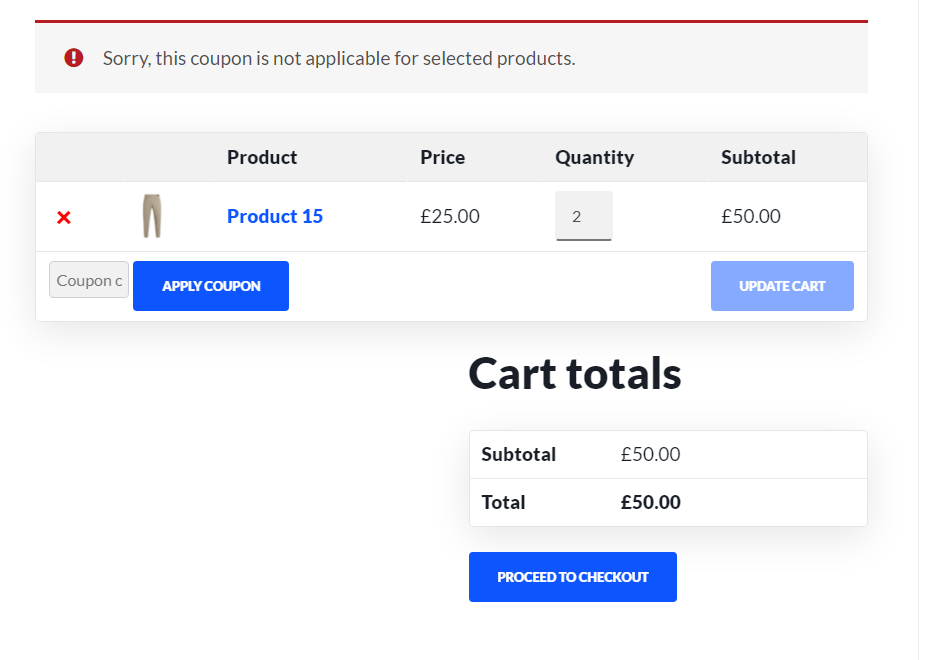كيفية استبعاد منتج WooCommerce من القسائم
نشرت: 2021-11-02هل تبحث عن طرق لاستخدام رموز الخصم الخاصة بك بشكل أكثر كفاءة؟ لدينا شيء لك. في هذا الدليل ، سنوضح لك طرقًا مختلفة لاستبعاد منتج WooCommerce من القسائم حتى لا تنطبق الخصومات عليها.
الآن بعد أن اقترب يوم الجمعة الأسود وعيد الميلاد ، بدأت العديد من المتاجر عبر الإنترنت في تقديم صفقات وعروض ترويجية. عندما تقوم بإعداد كوبونات الخصم الخاصة بك ومشاركتها عبر الإنترنت ، فأنت تريد التأكد من أنها لا تؤدي إلى انخفاض كبير في أرباحك. إذا زادت مبيعاتك بنسبة 25٪ ولكن انخفض الربح لكل عملية بيع بنسبة 50٪ ، فمن الأفضل ألا تقدم أي خصم.
إن إيجاد التوازن الصحيح بين المزيد من المبيعات والأرباح لكل عملية بيع ليس بالأمر السهل دائمًا. واحدة من أفضل الطرق للقيام بذلك هي الحفاظ على بعض المنتجات خالية من الخصم. يمكنك استخدام بعض العناصر المخفضة مثل الخطافات ثم محاولة بيع عملائك بمنتجات أخرى لا تحتوي على خصومات.
في هذا الدليل ، سنوضح لك طرقًا مختلفة لاستبعاد منتجات WooCommerce من القسائم ، لذلك لا تنطبق الخصومات عليها.
لماذا استبعاد المنتجات من القسائم؟
يعد استخدام كوبونات الخصم استراتيجية تسويق شائعة تستخدمها العديد من متاجر WooCommerce لزيادة مبيعاتها. إذا تم استخدامها بذكاء ، يمكن أن تكون الخصومات مفيدة للشركات عبر الإنترنت. ومع ذلك ، يمكنهم أيضًا إحداث انخفاض في الإيرادات إذا لم يتم تطبيقها بشكل صحيح ولم تكن الزيادة في المبيعات مساوية على الأقل لانخفاض السعر.
بالإضافة إلى ذلك ، مع كتالوجات أكبر ، هناك أيضًا احتمال وجود ثغرات قد يستفيد منها عملاؤك. على سبيل المثال ، قد لا ترغب في تطبيق خصم على منتج مجمع يحتوي بالفعل على خصم مطبق عليه. وبالمثل ، قد ينتهي بك الأمر بخسارة الأموال إذا استخدم العملاء خصمًا على المنتجات التي لديها هوامش ربح ضئيلة بالفعل.
هذا هو السبب في أنه خيار جيد لاستبعاد بعض منتجات WooCommerce من كوبونات الخصم. بهذه الطريقة يمكنك إنشاء أكبر عدد تريده من كوبونات ورموز الخصم مع التأكد من أن تلك المنتجات المحددة لن تتأثر بها.
دعنا نلقي نظرة على كيفية القيام بذلك ونوع الأدوات التي يمكنك استخدامها لاستبعاد المنتجات من الخصومات.
كيفية استبعاد منتج WooCommerce من القسائم
هناك طريقتان رئيسيتان لاستبعاد منتجات WooCommerce من كوبونات الخصم:
- باستخدام خيارات WooCommerce الافتراضية
- برمجيا
دعنا نتحقق من كل خيار بمزيد من التفصيل.
1) استبعد منتج WooCommerce من القسائم باستخدام خيارات WooCommerce الافتراضية
يوفر لك WooCommerce خيار تعطيل كوبونات معينة لمنتجات وفئات معينة. للوصول إلى هذه الخيارات ، انتقل إلى WooCommerce> القسائم على لوحة تحكم مسؤول WordPress.
بعد ذلك ، افتح أيًا من القسائم التي ترغب في استبعادها بالنقر فوق تحرير أسفل القسيمة. بعد ذلك ، قم بالتمرير لأسفل وانتقل إلى علامة التبويب تقييد الاستخدام .
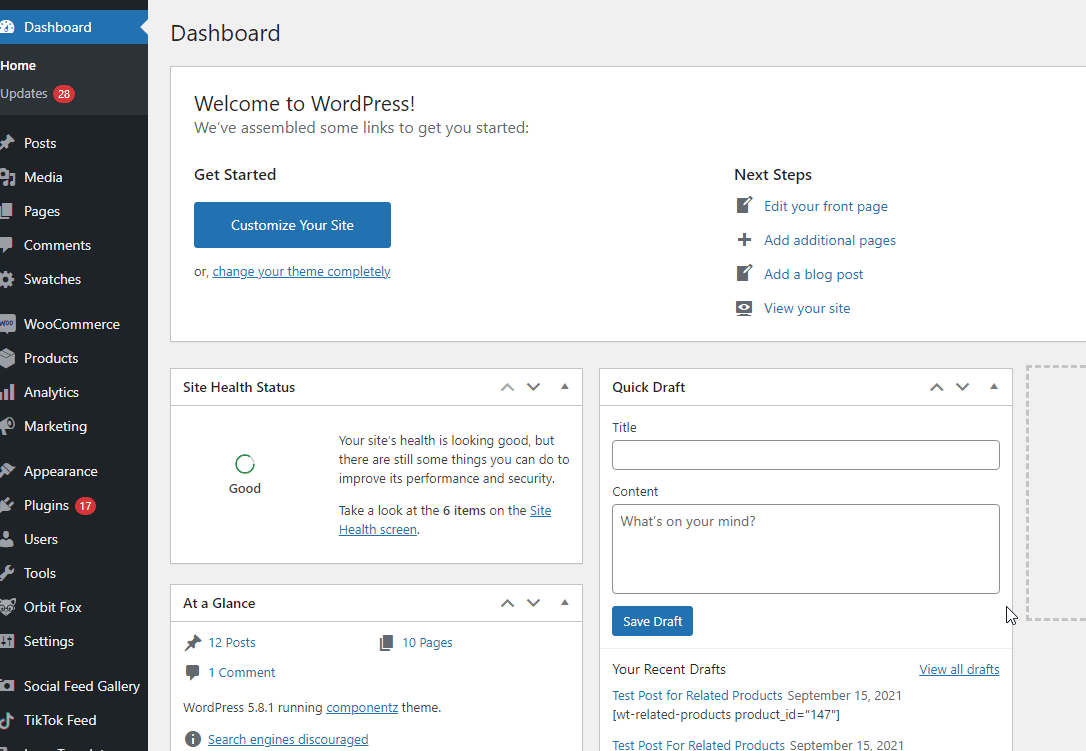
هنا يمكنك استخدام خياري " استبعاد المنتج " و " استبعاد الفئات " لاستبعاد منتجات معينة من هذه القسيمة المحددة. ما عليك سوى كتابة اسم المنتج في حقل استبعاد المنتج أو فئة المنتج في الحقل استبعاد الفئات . على سبيل المثال ، إذا كنت لا ترغب في تطبيق خصومات على المنتج 15 وحزم المنتجات ، فستفعل شيئًا كهذا.
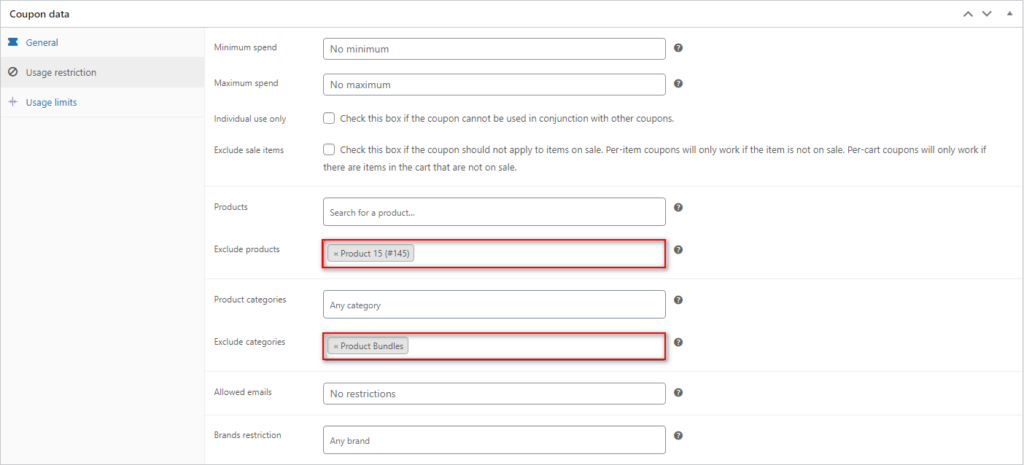
الآن ، لن تنطبق هذه القسيمة المحددة على تلك المنتجات . ومع ذلك ، لاحظ أن جميع القسائم الأخرى التي تنطبق على هذا العنصر ستعمل ما لم تكرر هذه العملية في القسيمة الأخرى.
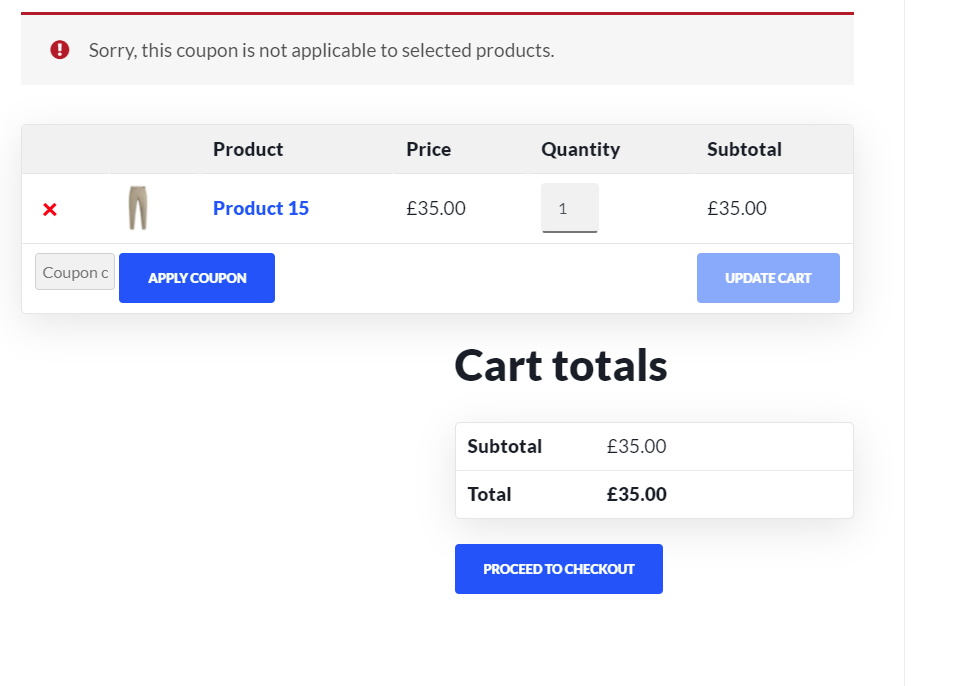
إذا كان لديك العديد من القسائم ، فقد تستغرق هذه العملية وقتًا طويلاً لأنك ستضطر إلى الانتقال واحدة تلو الأخرى وإضافة المنتجات التي تريد استبعادها. الخبر السار هو أن هناك طريقة أكثر فاعلية للقيام بذلك باستخدام القليل من التعليمات البرمجية. دعونا نرى كيف يمكنك استبعاد منتجات WooCommerce من جميع القسائم برمجيًا.
2) استبعاد منتج WooCommerce من القسائم برمجيًا
يمكنك أيضًا استبعاد منتج WooCommerce من كوبونات الخصم برمجيًا. تتمثل ميزة هذه الطريقة في أنها تمنحك الكثير من المرونة للتأكد من عدم تطبيق الخصومات على عناصر معينة. على سبيل المثال ، يمكنك تعطيل معرفات منتجات معينة للقسائم أو إضافة مربع اختيار إلى خيارات WooCommerce Product Data.
لنلقِ نظرة على كيفية تمكين بعض هذه الخيارات.
ملاحظة : نظرًا لأننا سنقوم بتحرير بعض الملفات الأساسية ، قبل أن نبدأ ، نوصيك بإنشاء نسخة احتياطية من موقعك وتثبيت سمة فرعية إذا لم يكن لديك واحد بالفعل.
2.1) استبعد منتجات WooCommerce من القسائم باستخدام معرّف المنتج
واحدة من أسهل الطرق لاستبعاد منتجات WooCommerce من القسائم هي ببساطة عن طريق إضافة مقتطف رمز يعطل القسائم من العمل لمعرف منتج معين .
للقيام بذلك ، تحتاج إلى العثور على معرّف المنتج أولاً. لهذا ، افتح لوحة تحكم مسؤول WordPress ، وانتقل إلى المنتجات وسترى قائمة بجميع منتجات WooCommerce الخاصة بك. مرر مؤشر الماوس فوق المنتج الذي لا تريد تطبيق الخصومات عليه وسترى معرّف المنتج.
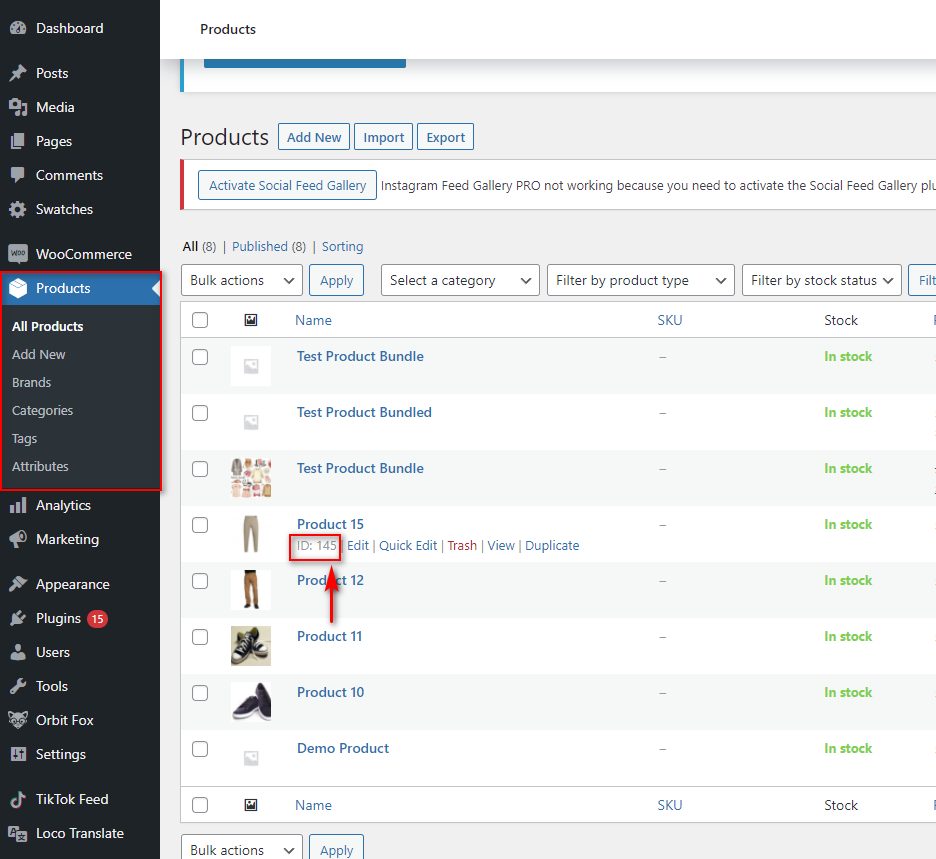
اكتبها واتركها في مكان ما في متناول يدك لأنك ستحتاجها للخطوة التالية.
بعد ذلك ، افتح ملف وظائف السمة من خلال التوجه إلى المظهر> محرر السمات . بعد ذلك ، استخدم الشريط الجانبي الأيمن لملفات السمات وافتح ملف function.php .
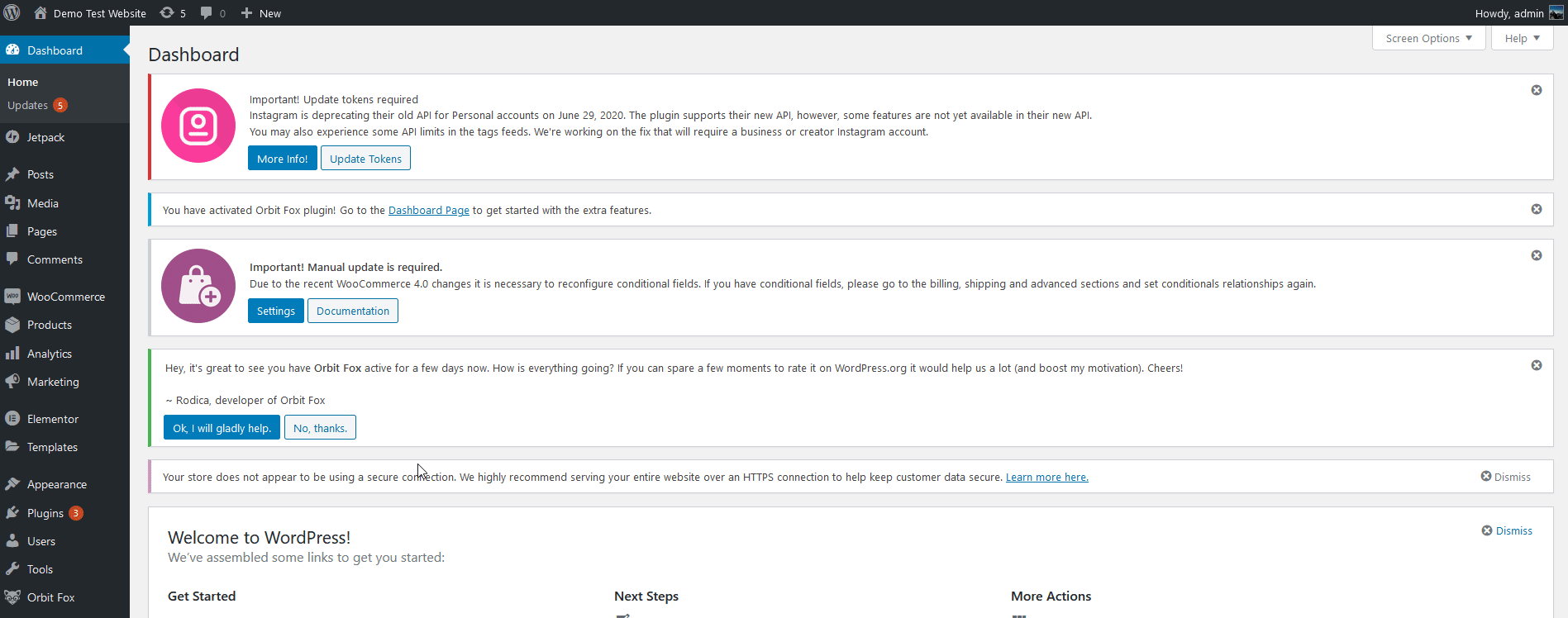
أضف مقتطف الشفرة التالي إلى الملف ولكن تذكر استبدال PRODUCT_ID بالمعرف المقابل للمنتج الذي تريد استبعاده.
add_filter ('woocommerce_coupon_is_valid_for_product'، 'quadlayers_exclude_product_from_product_promotions'، 9999، 4) ؛
function quadlayers_exclude_product_from_product_promotions ($ valid، $ product، $ coupon، $ values) {
// استبدال معرّف المنتج (EG 145)
إذا (PRODUCT_ID == $ product-> get_id ()) {
$ صالح = خطأ ؛
}
إرجاع صالح $؛
}يستثني الرمز من الخصومات معرفات المنتج التي نحددها. على سبيل المثال ، في حالتنا ، معرف المنتج هو 145 ، لذلك سيكون مقتطف الشفرة:
add_filter ('woocommerce_coupon_is_valid_for_product'، 'quadlayers_exclude_product_from_product_promotions'، 9999، 4) ؛
function quadlayers_exclude_product_from_product_promotions ($ valid، $ product، $ coupon، $ values) {
// معرّف المنتج = 145
إذا (145 == $ product-> get_id ()) {
$ صالح = خطأ ؛
}
إرجاع صالح $؛
} 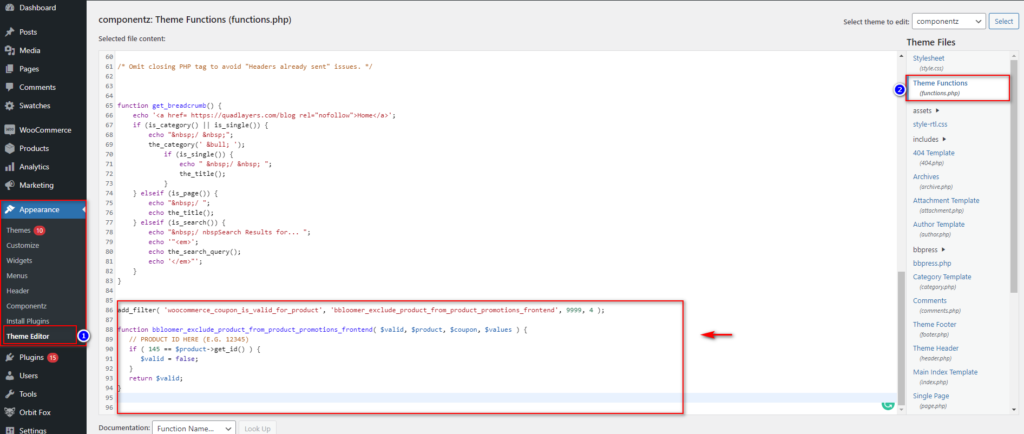
هذا هو! سيتم استبعاد المنتج الذي حددته من جميع القسائم الخاصة بك. لمزيد من المعلومات حول هذا ، تحقق من هذا الموقع.
2.2) استبعاد منتجات WooCommerce المعروضة للبيع من كوبونات الخصم
خيار آخر مثير للاهتمام هو استبعاد المنتجات التي لديها بالفعل خصم مطبق من أكواد القسيمة. على سبيل المثال ، إذا كانت لديك منتجات معروضة للبيع بالفعل ، فيمكنك إضافة نص برمجي للتأكد من عدم حصولهم على خصم إضافي. يكون هذا مفيدًا جدًا عندما يكون لديك ترويج مبيعات مستمر في متجرك وتريد التأكد من عدم تطبيق خصوماتك على أي من المنتجات المعروضة للبيع.

عملية هذا مماثلة لتلك المذكورة أعلاه. ما عليك سوى الانتقال إلى Appearance> Theme Editor على لوحة تحكم المسؤول وافتح ملف function.php على الشريط الجانبي الصحيح لملفات السمات. بعد ذلك ، الصق النص البرمجي التالي لاستبعاد جميع المنتجات المعروضة للبيع من الخصومات.
add_filter ('xa_pbu_skip_product_on_sale'، 'ql_skip_product_on_sale_from_discount'، 1،2) ؛
الوظيفة ql_skip_product_on_sale_from_discount ($ return_val، $ pid) {
$ sale_price = get_post_meta ($ pid، '_ sale_price'، صحيح) ؛
إذا (! فارغة ($ sale_price)) {
العودة صحيح // استبعاد هذا المنتج إذا كان هذا صحيحًا
}
إرجاع $ return_val؛
} 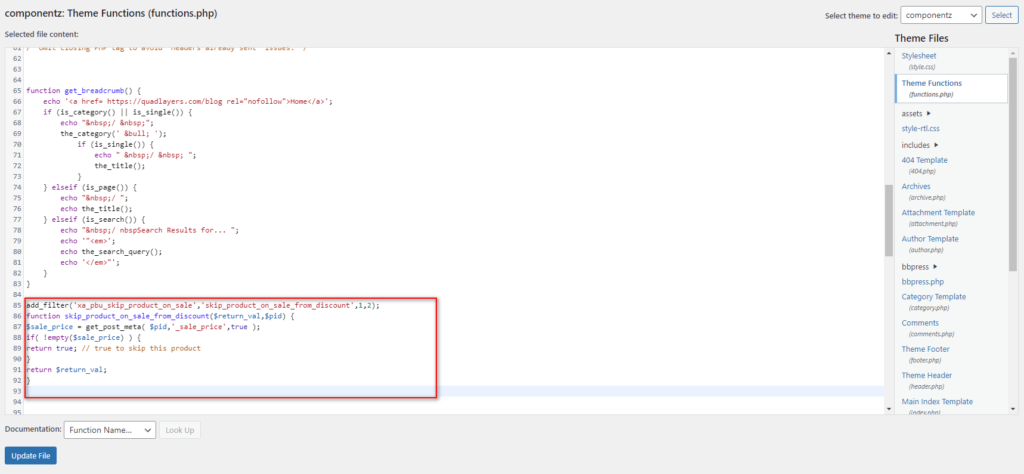
بدلاً من ذلك ، يمكنك استخدام الكود التالي لاستبعاد بعض المنتجات المعروضة للبيع بالفعل من القسائم. ببساطة استبدل معرف المنتج بالمعرف الخاص بك.
add_filter ('xa_pbu_skip_product'، 'ql_skip_product_from_discount'، 1،2) ؛
الوظيفة ql_skip_product_from_discount ($ return_val، $ pid) {
$ pid_to_skip = مجموعة (معرّف المنتج) ؛ // معرّفات المنتجات المطلوب استبعادها
إذا (in_array ($ pid، $ pid_to_skip)) {
العودة صحيح // استبعاد هذا المنتج إذا كان هذا صحيحًا
}
إرجاع $ return_val؛
}إذا كنت ترغب في إضافة العديد من المنتجات ، فما عليك سوى إضافة أكبر عدد تريده وفصل بينها بفاصلة. يمكنك العثور على مزيد من المعلومات حول ذلك هنا.
إضافة خيار لاستبعاد منتج WooCommerce من القسائم برمجيًا
إذا كنت تعتقد أن هذا شيء قد تفعله كثيرًا ، فقد لا يكون القيام بالعملية المذكورة أعلاه في كل مرة هو الشيء الأكثر راحة. في هذه الحالة ، هناك خيار أكثر كفاءة. يمكنك إضافة وظيفة مخصصة تضيف مربع اختيار إلى الواجهة الخلفية وتسمح لك بتعطيل القسائم بشكل فردي لكل منتج.
يمكنك ببساطة إضافة هذا المقتطف إلى جميع العناصر الخاصة بك ثم تحديد منتجات WooCommerce التي تريد استبعادها من القسائم ومتى. يعد هذا خيارًا مثيرًا للاهتمام لأنه يسمح لك بجعل هذا الخيار ديناميكيًا عن طريق تحديد مربع الاختيار هذا أو إلغاء تحديده بدلاً من الاضطرار إلى إضافة البرنامج النصي وإزالته من ملف function.php .
للقيام بذلك ، في لوحة تحكم المسؤول ، انتقل إلى المظهر> محرر السمات وافتح ملف function.php على الشريط الجانبي لملفات السمات.
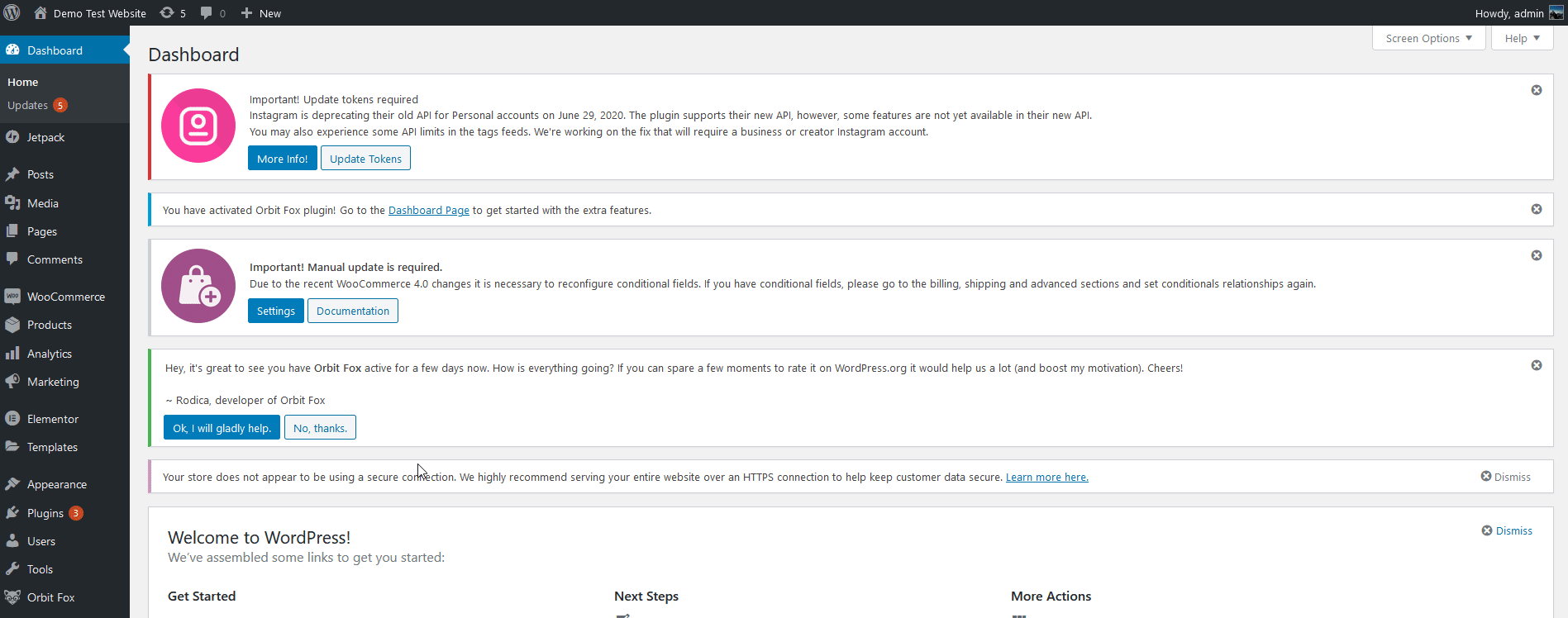
الآن انطلق والصق هذا الرمز في المحرر:
// إنشاء حقل مخصص في علامة تبويب الإعداد العام للمنتج
add_action ('woocommerce_product_options_general_product_data' ، 'ql_add_custom_field_general_product_fields') ؛
الوظيفة ql_add_custom_field_general_product_fields () {
وظيفة $ العالمية ؛
صدى '<div class = "product_custom_field">'؛
// حقل خانة اختيار منتج مخصص
woocommerce_wp_checkbox (مجموعة (
'id' => '_disabled_for_coupons' ،
'label' => __ ('معطل للقسائم'، 'woocommerce')،
'description' => __ ('تعطيل هذا المنتج من خصومات القسيمة'، 'woocommerce')،
'desc_tip' => 'true' ،
)) ؛
صدى '</div>' ؛؛
}
// احفظ الحقل المخصص وقم بتحديث جميع معرفات المنتجات المستبعدة في إعدادات WP
add_action ('woocommerce_process_product_meta'، 'ql_save_custom_field_general_product_fields'، 10، 1) ؛
الوظيفة ql_save_custom_field_general_product_fields ($ post_id) {
$ current_disabled = isset ($ _POST ['_ disabled_for_coupons'])؟ 'نعم / لا'؛
$ disable_products = get_option ('_products_disabled_for_coupons') ؛
إذا (فارغ ($ ملغ_المنتجات)) {
إذا ($ current_disabled == 'نعم')
$ disable_products = مجموعة ($ post_id) ؛
} آخر {
إذا ($ current_disabled == 'yes') {
$ disable_products [] = $ post_id؛
$ Disable_products = array_unique ($ disabled_products) ؛
} آخر {
إذا (($ key = array_search ($ post_id، $ disable_products))! == false)
unset ($ disable_products [$ key]) ؛
}
}
update_post_meta ($ post_id، '_disabled_for_coupons'، $ current_disabled) ؛
update_option ('_products_disabled_for_coupons'، $ disable_products) ؛
}
// اجعل القسائم غير صالحة على مستوى المنتج
add_filter ('woocommerce_coupon_is_valid_for_product'، 'set_coupon_validity_for_excluded_products'، 12، 4) ؛
دالة set_coupon_validity_for_excluded_products ($ valid، $ product، $ coupon، $ values) {
إذا كان (! count (get_option ('_products_disabled_for_coupons'))> 0) إرجاع صالح $؛
$ disable_products = get_option ('_products_disabled_for_coupons') ؛
إذا (in_array ($ product-> get_id ()، $ disable_products))
$ صالح = خطأ ؛
إرجاع صالح $؛
}
// قم بتعيين مبلغ خصم المنتج على صفر
add_filter ('woocommerce_coupon_get_discount_amount'، 'zero_discount_for_excluded_products'، 12، 5) ؛
الدالة zero_discount_for_excluded_products ($ discount ، $ discounting_amount ، $ cart_item ، $ single ، $ coupon) {
if (! count (get_option ('_products_disabled_for_coupons'))> 0) إرجاع خصم $؛
$ disable_products = get_option ('_products_disabled_for_coupons') ؛
إذا (in_array ($ cart_item ['product_id']، $ disable_products))
الخصم بالدولار = 0 ؛
إرجاع الخصم $؛
} 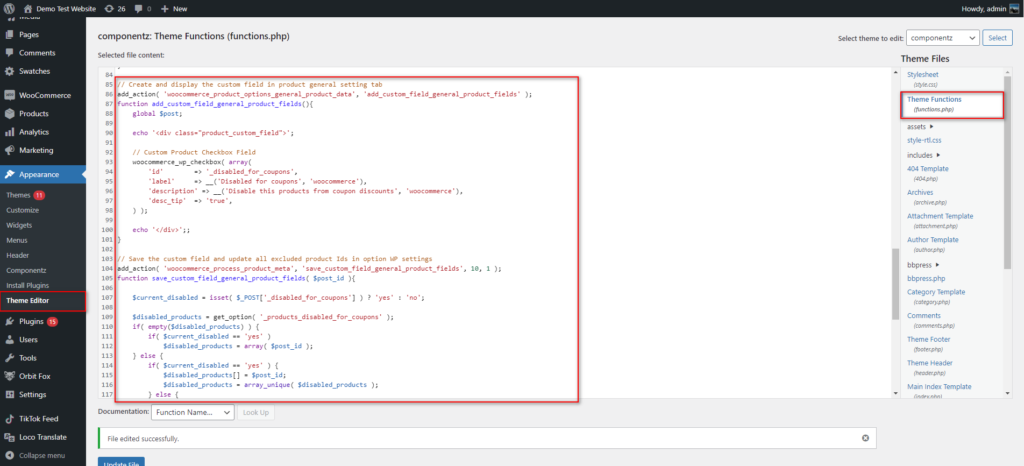
بعد ذلك ، قم بتحديث الملف. لنرى الآن كيفية استخدام مربع الاختيار المخصص الذي أضفته للتو.
استخدام الوظيفة وخيار تعطيل القسائم
انتقل إلى قسم المنتجات وافتح أي منتج ترغب في استبعاده من القسائم. في علامة التبويب "عام" لبيانات المنتج ، يجب أن ترى الآن خيارًا جديدًا يسمى " معطل للقسائم".
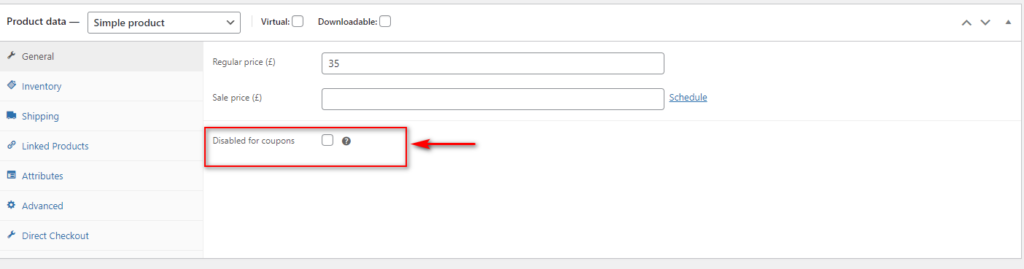
سيؤدي تمكين هذا الخيار إلى استبعاد منتج WooCommerce هذا من كوبونات الخصم. إذا قمت بعد ذلك بإلغاء تحديده ، فسيتم تطبيق الخصومات على هذا العنصر مرة أخرى. تذكر أن تحفظ التغييرات وتحقق من الواجهة الأمامية للتأكد من أن كل شيء يعمل كما هو متوقع.
استنتاج
بشكل عام ، يعد استبعاد عناصر معينة من الخصومات بديلاً جيدًا لزيادة الإيرادات إلى أقصى حد حتى عندما تقدم صفقات. قد ترغب في تطبيق خصومات على منتجات معينة ولكن ليس على منتجات أخرى إما لأن هوامشك ضعيفة بالفعل أو أن لديها بالفعل خصم مطبق على سبيل المثال.
في هذا الدليل ، رأينا طرقًا مختلفة لتخطي واستبعاد منتج WooCommerce من القسائم:
- استخدام خيارات WooCommerce الافتراضية
- استبعاد برمجيًا المنتجات الفردية أو جميع المنتجات أو العناصر المعروضة للبيع فقط باستخدام معرّفات المنتج
- إضافة برنامج نصي مخصص لتضمين خيار في الخلفية لتعطيل القسائم لمنتجات معينة
إذا كانت لديك أي أسئلة بخصوص أي من هذه الخطوات ، فأخبرنا بذلك في قسم التعليقات أدناه وسنبذل قصارى جهدنا لمساعدتك.
أخيرًا ، إذا كنت تبحث عن طرق إضافية لإعداد الخصومات وأفضل الطرق لاستخدامها ، نوصيك بمراجعة الأدلة التالية:
- كيفية تطبيق كوبونات WooCommerce تلقائيًا
- كيفية إنشاء وإعداد كوبونات WooCommerce
- قم بإنشاء وتطبيق كوبونات WooCommerce: الدليل الكامل